在之前的文章《实用Excel技巧分享:怎么忽略隐藏列进行求和?》中,我们了解了忽略隐藏列进行求和的方法。而今天我们来聊聊数据分组编号,介绍一下3秒钟快速实现16000行数据自动分组编号的方法,快来学习学习!

有16000人参与“社保代扣代缴协议”,需要将每16人设定为一组,第1-16行重复编号为1、第17-32行重复编号为2、…、第15985-16000行重复编号为1000。怎么弄?
上面是前段时间我帮助朋友解决的一个真实问题,我把它称之为数据分组重复编号。16000行数据,编号值从1到1000。如果采用输入数字+粘贴的方式处理,工作量较大,且容易出错。基于此,我分享两种方法给各位,3秒钟实现16000行数据自动分组编号。
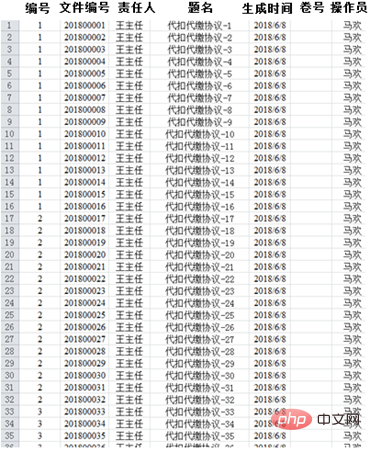
方法1:函数法
1、操作步骤
(1)编辑“连续重复编号”公式。在A1单元格中输入公式:=IF(MOD(ROW(A1),16)=0,ROW(A1)/16,INT(ROW(A1)/16)+1)。如下图所示:

注:公式中所有数字、符号、标点,都必须在“英文输入法”状态下输入
(2)快速选定“连续重复编号”区域。用鼠标选点击A1单元格;在Excel地址栏输入A16000; 按住“Shift” 键不松手,再按“Enter”键。完成以上三个步骤之后就可以快速选定需要连续重复编号的区域。如下图所示:
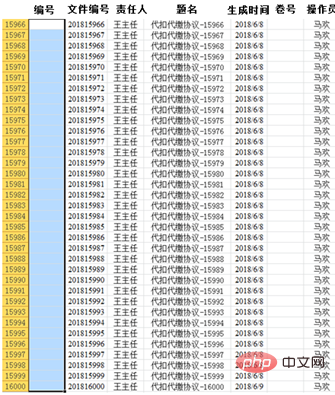
(3)快速填充公式。选定“连续重复编号”区域之后,在“开始”选项卡中,点击“填充”选项卡,选择“向下”选项,即可完成公式自动填充。“连续重复编号”结果如下图所示:
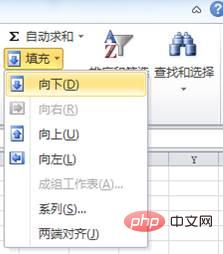
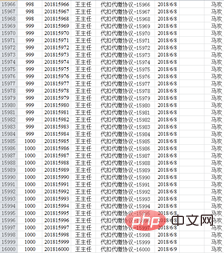
注:很多朋友习惯用鼠标拖动填充公式,此处由于编号多达16000行,采用鼠标拖动填充将很耗时,故不推荐使用。
2、函数解释
公式中共运用了4个函数。我们先来看看这四个函数的各自作用。
ROW()函数。ROW()函数返回该行任意一个单元格所在的行号,如:ROW(A13)=13、 ROW(B13)=13。
INT()函数。取整函数,如:INT (0.1)=0、INT (2)=2、INT (3.7)=3、INT(-1.1)=-2。即:当x≥0时,INT (x)= x值的整数部分(非四舍五入);
当x<0时,INT (x)=(x值整数部分的绝对值+1)乘以-1。
MOD()函数。求两个数相除的余数,如:MOD(1,16)=1、MOD(16,16)=0。当MOD(x,y)=0时,x即为y的整数倍。(注:第一个参数为被除数,第二个参数为除数)
IF()函数。IF()函数有三个参数,即:IF(逻辑判断表达式,结果1,结果2),当逻辑判断表达式成立(即为真:TRUE),IF()函数返回结果1;当逻辑判断表达式不成立(即为假:FALSE),IF()函数返回结果2。
然后我们来理解整个公式的含义。
=IF(MOD(ROW(A1),16)=0,ROW(A1)/16,INT(ROW(A1)/16)+1)
IF第一参数MOD(ROW(A1),16)=0:判断单元格所在行号除以16后的余数是否等于0,也就是行号是否能被16整除。很显然,16、32等能被16整除,余数=0,条件成立;15、17等不能被16整除,余数≠0,条件不成立。
IF第二参数ROW(A1)/16:当第一参数条件成立时,编号等于行号除以16的商。例如:
A16,编号= ROW(A16)/16=16/16=1
A32,编号= ROW(A32)/16=32/16=2
……
IF 第三参数INT(ROW(A1)/16)+1:当第一参数不成立时,编号等于行号除以16的商取整后再加1。例如:
A15,编号= INT(ROW(A15)/16)+1= INT(15/16)+1=INT( 0.9375) +1=0+1=1
A17,编号= INT(ROW(A17)/16)+1= INT(17/16)+1=INT( 1.0625) +1=1+1=2
……
方法2:VBA法
1、操作步骤
(1)进入VBA编辑窗口。按组合键Alt+F11(或者单击“开发工具”选项卡“Visual Basic”按钮)进入Excel中的Visual Basic。
(2)在“插入”菜单中选择“模块”命令,然后在右侧窗口中输入以下代码:
Sub rep()
Dim i%
For i = 1 To 1000
Sheet2.Range("A" & (16 * i - 15) & ":A" & (16 * i)) = i
Next i
End Sub(3)按F5键(或者单击快速工具栏中的运行按钮)运行以上程序之后,即可在A1:A16000单元格中快速生成连续重复编号,运算过程不到一秒钟,如下图所示。
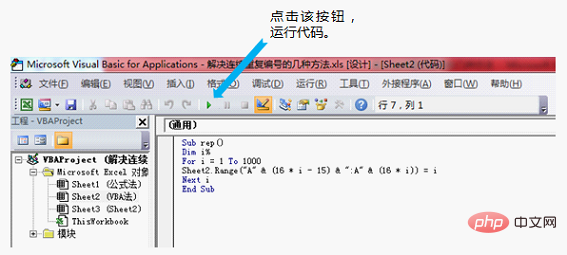
2、代码解释
For i = 1 To 1000:用于指定编号的取值范围。如果编号取值是2到25,则写成For i = 2 To 25。
Sheet2:用于指定需要编号的工作表。sheet2并非指的是工作表的名称,而是指Excel工作簿的第2张表(从左向右),若需要在第1张表中生成编号,只需将代码改成sheet1即可,其他情况类推。
Range("A" & (16 * i - 15) & ":A" & (16 * i)):用于指定编号的单元格范围和规则,意思是从A1单元格开始到A(16 * i)单元格止每16个单元格编1个号。
"A"指的是需要生产编号的列号,若需要在B列或C列生成编号,则写成“B”或者“C”;
若需在某一列第m个单元格开始生成编号,则只需将16 * i – 15替换成16 * i+m-16、16 * i替换成16 * i+m-1即可。
若需要每5个单元格编1个号,并从B1开始编号,则可以写成Range("B" & (5 * i - 4) & ":B" & (5 * i))
重点回顾
快速选定某区域。用鼠标选定备选区域左上角的单元格(如:A1);在Excel地址栏输入备选区域右下角的单元格(如:B16); 按住“Shift” 键不松手,再按“Enter”键。完成以上三个步骤之后即可快速选定某区域。
巧用Excel函数是关键。有很多初学者已经掌握了大量的Excel基本函数,但是就是不知道怎么样、何时用、用哪种。我建议大家把Excel基本函数当作我们炒菜的“素材”,把数学规律、事件内隐藏的逻辑关系当作炒菜的“工具”,多思考、勤实践,那么再遇到问题,就会“信手捏来”了。
相关学习推荐:excel教程
以上是实用Excel技巧分享:16000行数据自动分组编号的详细内容。更多信息请关注PHP中文网其他相关文章!

